Um Mac lento é bastante irritante de usar, especialmente quando está com você há muito tempo. Ele acumulou toneladas de arquivos, aplicativos e dados ao longo do tempo. A Instalador limpo do Mac Ajudará você livre-se desses aplicativos antigos no Mac e até mesmo corrigir problemas do sistema.
Mas, como você faz uma instalação limpa no Mac? Deixe este artigo ser o seu guia para realizar uma instalação limpa usando 3 métodos poderosos.
Parte 1: Por que você precisa de uma instalação limpa no MacParte #2: Como executar o Mac Clean InstallerParte 3: Como limpar seu MacOS com rapidez e segurançaResumo
Parte 1: Por que você precisa de uma instalação limpa no Mac
A reinstalação do sistema operacional faz muitas coisas em seu dispositivo, principalmente para solucionar problemas e otimizá-lo para mais espaço.
Aqui estão algumas das razões importantes pelas quais um instalador limpo do Mac é necessário:
- Limpe aplicativos ou arquivos antigos - desde o momento em que você comprou seu Mac até hoje, você usou vários aplicativos e dados que estão apenas dentro do seu sistema. Você pode recuperar um grande pedaço de espaço deletando-os.
- Corrija quaisquer problemas técnicos – uma instalação limpa é uma boa opção a considerar quando o seu Mac está lento ou está causando erros técnicos.
- Vírus - Embora ainda haja uma discussão em andamento sobre a existência de vírus no Mac, alguns usuários recorrem a uma instalação limpa apenas para ter certeza.
- Antes de vender seu Mac- Se você planeja vendê-lo ou repassá-lo, é necessário executar uma instalação limpa para remover todos os seus arquivos pessoais.
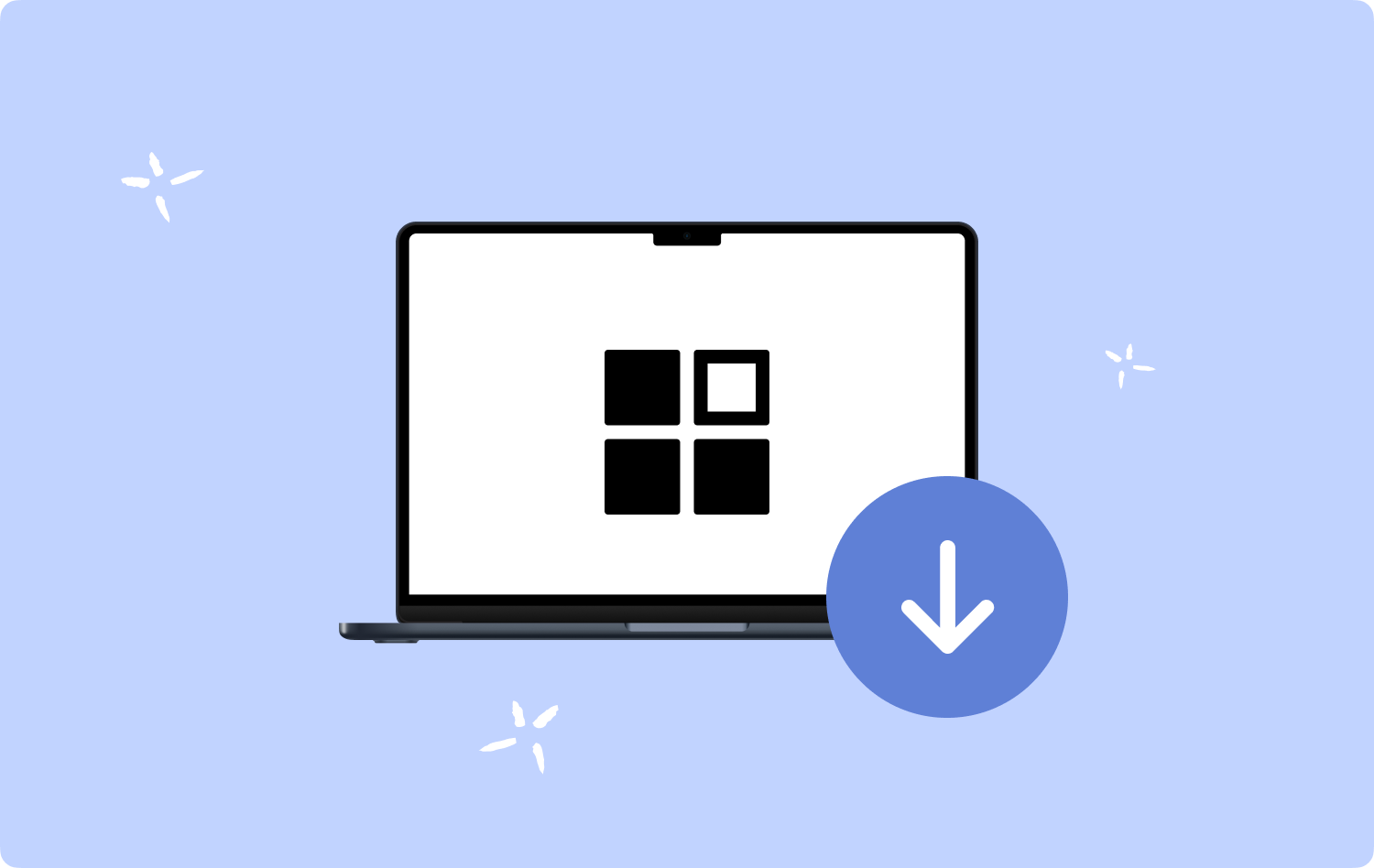
Parte #2: Como executar o Mac Clean Installer
O macOS recente não sugere mais fazer uma instalação limpa ou não é mais necessário ao se livrar de arquivos não utilizados. Iremos mais longe sobre isso mais tarde.
O método mais comum para limpar a instalação do Mac é fazer uma cópia inicializável do instalador do macOS em um Drive USB. Você precisará reformatar sua unidade antes de instalar a cópia inicializável no Mac. Você também pode executar uma instalação limpa usando o método de recuperação.
Reinstalando o macOS
- Para iniciar a instalação, entre no macOS Recovery.
- Selecionar Reinstale o macOS do Utilities Janela.
- Clique Continuar e siga as instruções na tela.
- Digite a senha que você usa para fazer login no seu Mac se o instalador solicitar o desbloqueio do disco.
- Se seu disco não for detectado ou não puder ser instalado em seu computador ou volume, apague-o primeiro.
- Escolha Macintosh HD.
- Permita que a instalação seja concluída. Evite colocá-lo para dormir ou fechar a tampa.
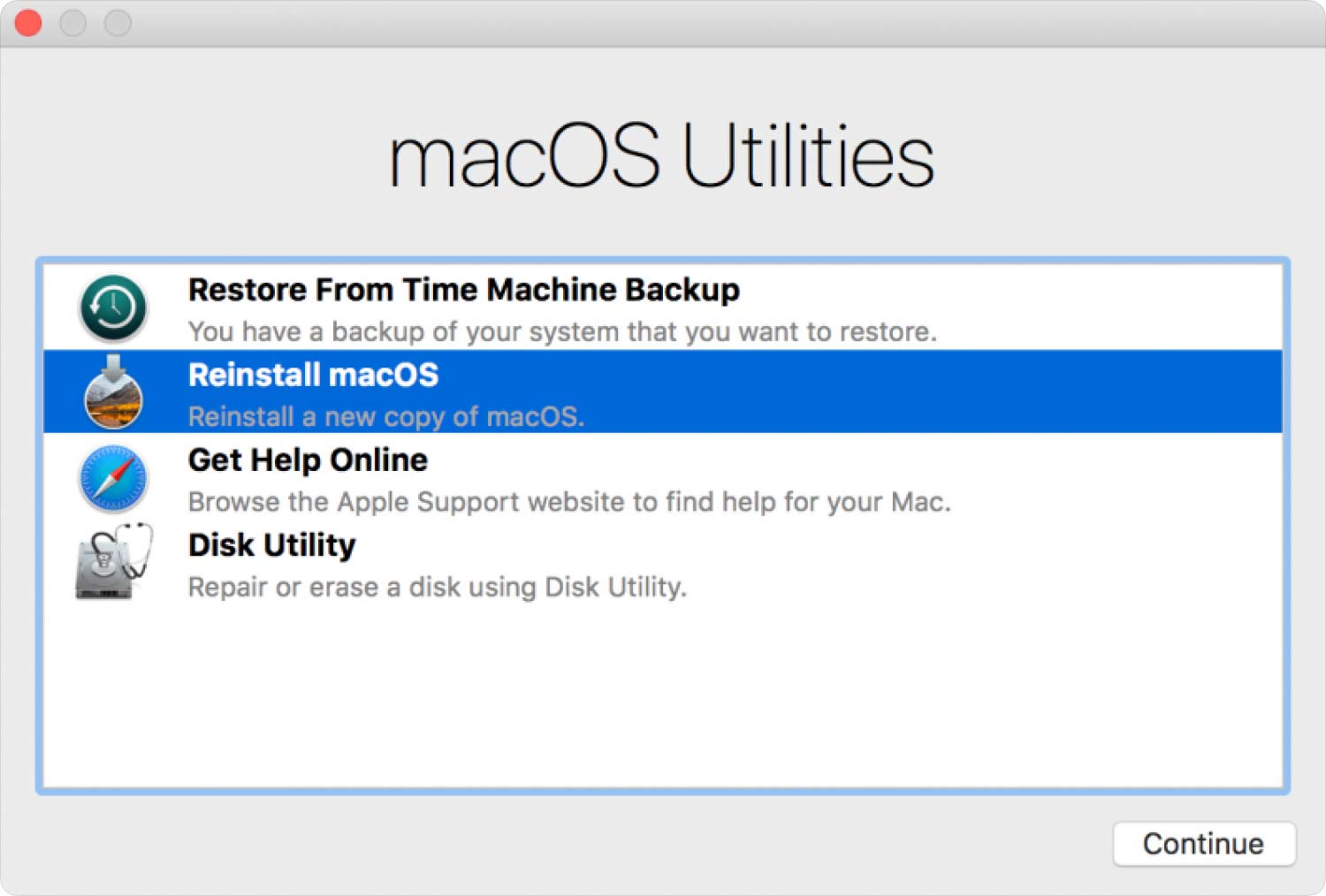
Seu Mac pode reiniciar várias vezes e sua tela pode parecer vazia por alguns minutos. Conclua a configuração assim que o assistente de configuração aparecer.
Outra opção de instalação limpa do Mac
- Se o seu Mac for baseado em Intel, use o Shift-Opção-Comando-R durante a inicialização. Ou você pode usar Opção-Comando-R durante a inicialização.
- Se você apagou todo o disco de inicialização, apenas o macOS que acompanha o seu Mac será sua opção ou a versão mais próxima disponível.
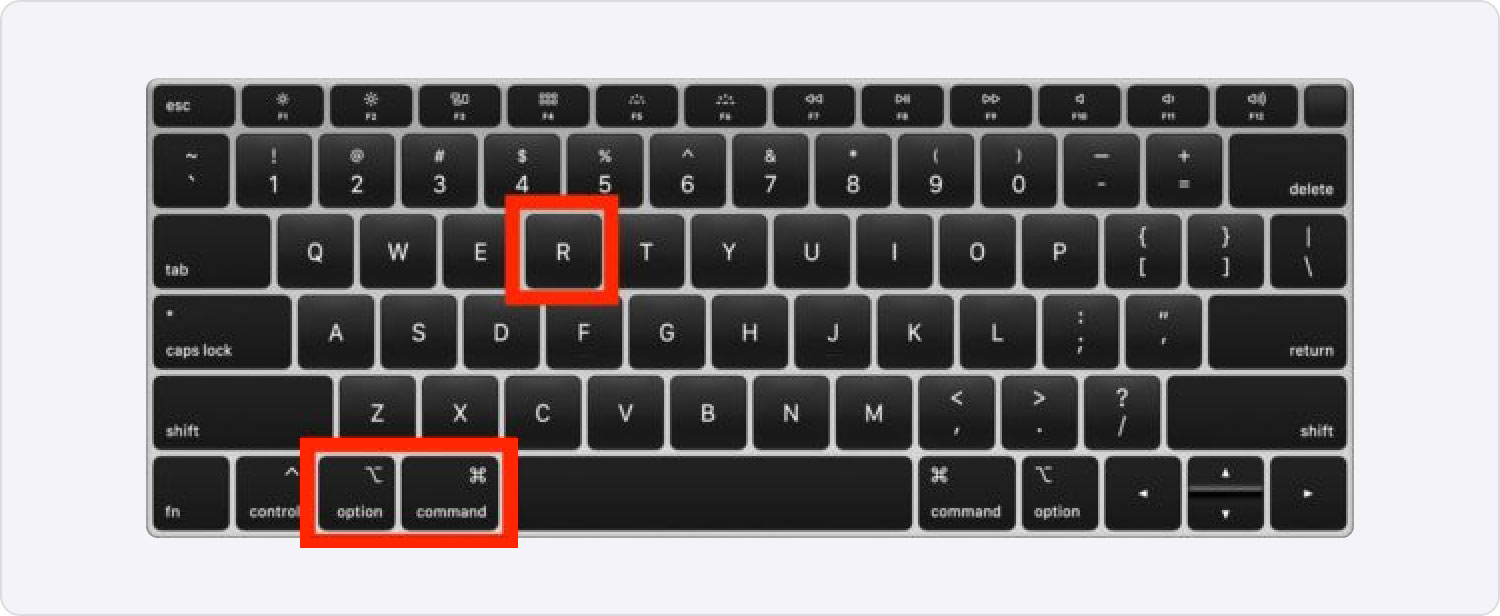
Você também pode usar estes métodos para instalar o macOS se o macOS for compatível com o seu Mac:
- Baixe e instale o macOS mais recente ou um macOS anterior da AppStore.
- Use uma unidade flash USB ou outro volume secundário e crie um instalador inicializável.
2.1 Por que o Mac Clean Installer não é mais necessário
macOS Big Sur agora tem seu próprio volume chamado Sealed System Volume. Este selo é mantido no chip T2 dos Macs Intel mais recentes ou dentro do Secure Enclave do Apple M1/M2. Isso significa que o próprio macOS não pode ser alterado por nenhum software instalado como usuário.
Um instalador limpo do Mac não se aplica mais porque nenhuma informação é transportada. Todos os segmentos são inspecionados após a instalação, depois assinados e, por fim, todo o sistema é selado. O selo é a sua garantia de que nada está errado com o seu sistema.
Parte 3: Como limpar seu MacOS com rapidez e segurança
Se você sentir que tem muitos dados se acumulando no seu Mac, varrer sua unidade pode ser útil, mas muito arriscado. Você pode acabar deletando algo essencial ou causando mais problemas.
Para aproveitar ao máximo seu Mac, você pode optar por usar uma alternativa melhor chamada TechyCub Mac limpador. Esta é uma solução de software completa que oferece recursos eficientes para acelerar seu computador Mac, limpar e otimizar seu Mac.
Mac limpador
Analise seu Mac rapidamente e limpe arquivos indesejados facilmente.
Verifique o status principal do seu Mac, incluindo o uso do disco, status da CPU, uso da memória, etc.
Acelere seu Mac com cliques simples.
Download grátis
FoneDog Mac Cleaner tem os seguintes atributos:
- Status do sistema.
- Limpador Mac.
- Localizador de imagens semelhantes.
- Localizador de arquivos duplicados.
- Desinstalador de aplicativos para Mac.
- Gerenciador de Extensões.
- Limpeza de privacidade do navegador.
- Triturador de arquivos.
3.1 Como usar o Mac Cleaner
Não há necessidade de você procurar um instalador limpo do Mac, tudo o que você precisa é executar este software e ele fará uma varredura no seu Mac e determinará o que precisa ser feito.
Libere espaço com um clique
Existe um recurso chamado Liberar espaço com um clique. Esta opção permite que você verifique o status do seu Mac e veja quais partes precisam ser limpas.
Você pode verificar a CPU, Rede, Macintosh HD e RAM. Sob esses componentes estão os espaços correspondentes usados e o espaço disponível restante.
Além do Macintosh HD, há um ícone de lixeira que permite remover arquivos sem importância e o levará ao recurso Junk Cleaner. Você será solicitado a selecionar os arquivos indesejados que deseja remover. A RAM também fornece um recurso de um clique para remover todos os dados dentro deste componente.
Além do recurso One-Click, você também pode usar seus outros módulos de limpeza. Limpador de lixo eletrônico, localizador de duplicados, desinstalador de aplicativos, arquivos grandes e antigos, localizador de imagens semelhantes, triturador, extensões, privacidade e otimização. Você pode revisar cada um deles se precisar recuperar mais espaço.
Basta clicar no peixe de água doce botão depois de selecionar o(s) arquivo(s) que deseja remover do seu Mac.

As pessoas também leram Como limpar um Mac A melhor e mais fácil maneira de limpar arquivos indesejados do Mac
Resumo
Instalador limpo do Mac é uma opção, mas não é mais necessária no macOS de hoje. O que você pode fazer para aproveitar ao máximo seu dispositivo é usar um Software Mac Cleaner de alta qualidade.
Este software possui um conjunto completo de módulos de limpeza e otimização que podem ser executados rapidamente em seu sistema e permitir que você exclua os dados que estão dentro do seu Mac.
